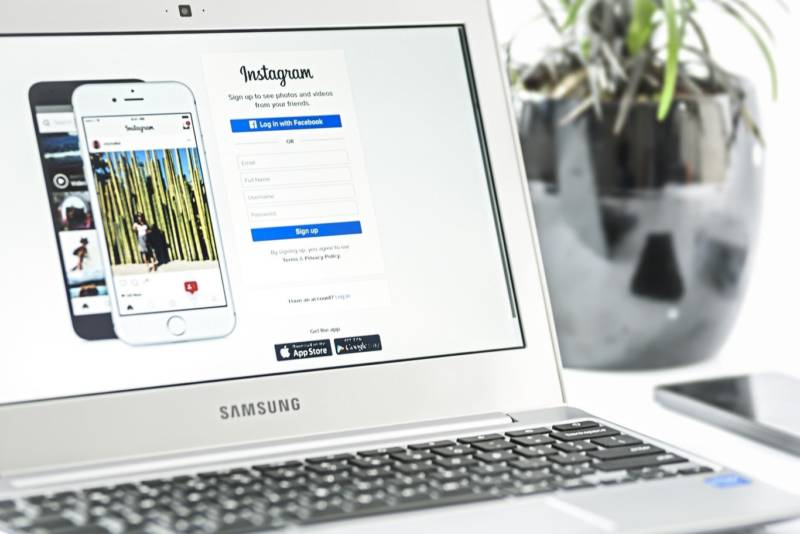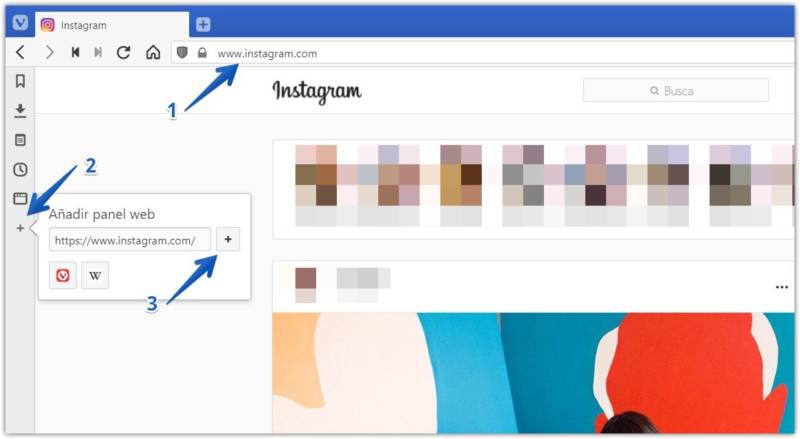O Instagram é hoje uma rede social muito popular, mas é majoritariamente focada nos dispositivos móveis. Você até pode ver a cronologia das fotos publicadas na sua versão para desktop ou enviar mensagens diretas para outros usuários. Mas não pode enviar fotos.
Mas existe uma solução para isso. É possível enviar fotos para o Instagram a partir do PC via navegador Vivaldi, um dos melhores browses alternativos baseados no Chromium do mercado. Este é o único navegador que, nesse momento (em que este post é produzido) permite o uso pleno do Instagram a partir do Windows 10, macOS ou Linux com facilidade e sem maiores complicações.
E nesse post, você aprende como fazer isso.
Como configurar o Vivaldi para usar o Instagram a partir do PC
Para começar a usar o Instagram no PC através do Vivaldi, após instalar o navegador e configurá-lo a seu gosto em relação aos favoritos e preferências gerais, acesse www.instagram.com e inicie a sessão com sua conta de usuário e senha (ou através da integração com a sua rede social preferida).
Feito isso, vá para a parte esquerda da interface do usuário, mais especificamente na coluna que o Vivaldi apresenta com diferentes ícones. Clique sobre o símbolo de + para adicionar um painel web. Então, vai abrir uma pequena janela com a URL do Instagram. Clique então no botão + que nela aparece, como podemos ver na imagem anterior.
A partir desse momento, do lado esquerdo, você tem a versão do Instagram na sua versão para navegador móvel. E essa versão permite o uso da rede social como se você estivesse no aplicativo mobile em seu smartphone. Incluindo é claro o envio de fotos para o feed, stories ou directs.
Na hora de enviar uma foto ou stories, você realiza o procedimento exatamente da forma que você já faz no smartphone normalmente: clique no botão Adicionar e, nesse caso, vai abrir uma tela do explorador do Windows (ou de outro sistema operacional que você está utilizando) para buscar a imagem que será enviada. Então, você faz o upload da imagem, aplica os filtros pertinentes, realiza as modificações convenientes e publica a foto. Sem maiores problemas.
Quando você encerrar o uso do Instagram ou de qualquer outro painel web dentro do Vivaldi, basta voltar a clicar sobre o seu ícone da coluna à esquerda. Nesse caso, clique sobre o ícone do Instagram. Com isso, a janela volta a ficar oculta.
E para voltar a abrir o Instagram no Vivaldi, basta dar um novo clique nesse ícone.
Um procedimento simples, fácil e rápido. Experimente!